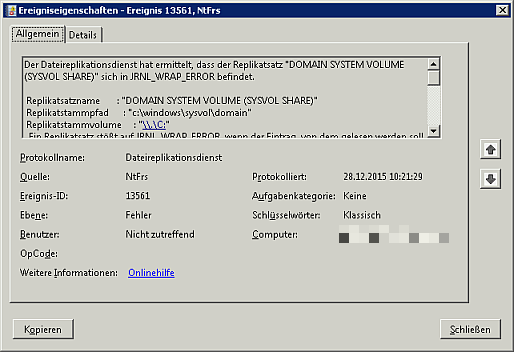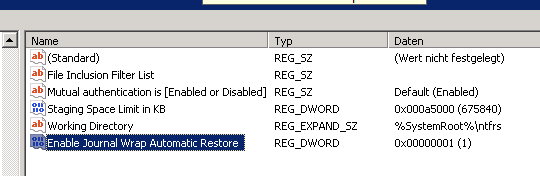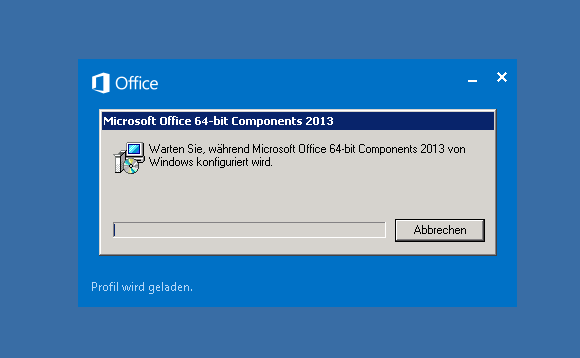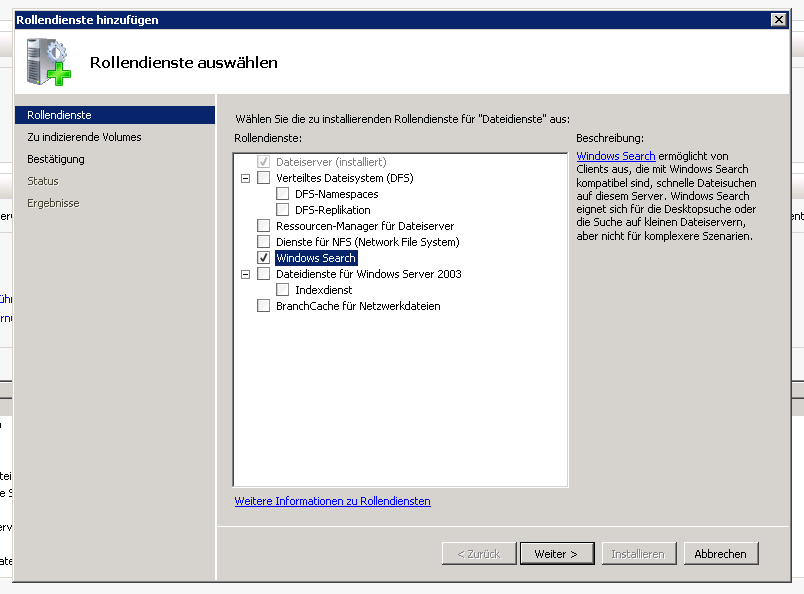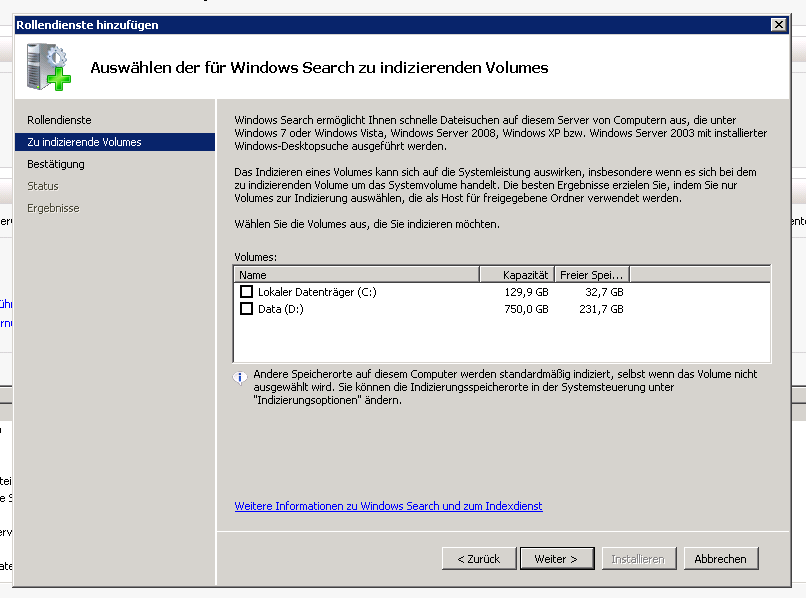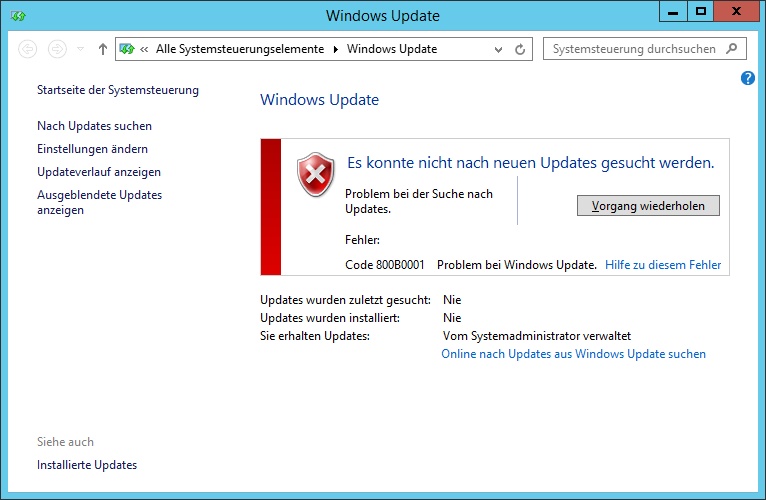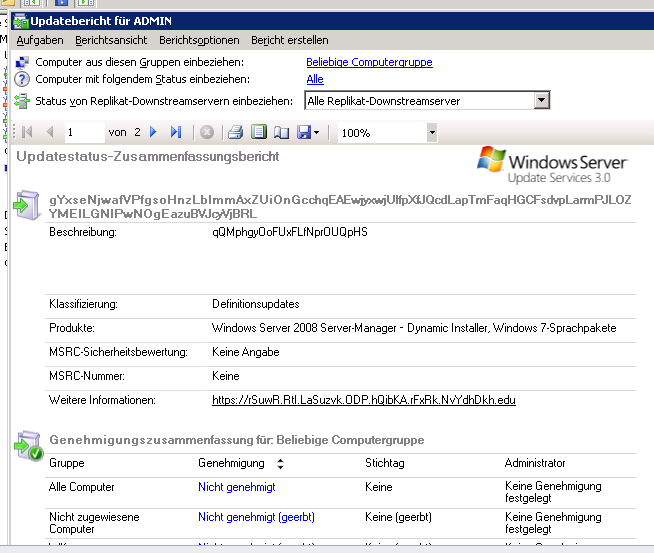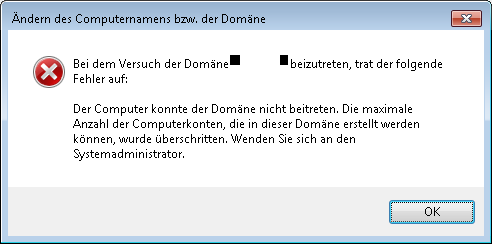Möchte man eine Testversion von Windows Server 2012 länger benutzen, dann muss diese konvertiert werden.
Zur Ausführung der folgenden Befehle benötigen wir eine Administrator-CMD (elevated command prompt).
Aktuelle Installation anzeigen lassen:
C:\Users\administrator>DISM /online /Get-CurrentEdition
Tool zur Imageverwaltung für die Bereitstellung
Version: 6.3.9600.17031
Abbildversion: 6.3.9600.17031
Aktuelle Edition:
Aktuelle Edition : ServerStandardEval
Der Vorgang wurde erfolgreich beendet.
Konvertierung; es muss der Key der gewünschten Version angegeben werden, zu der konvertiert werden soll:
DISM /online /Set-Edition:ServerStandard /ProductKey:XXXXX-XXXXX-XXXXX-XXXXX-XXXXX /AcceptEula
Es folgt folgende Bestätigung und Aufforderung zum Neustart des Systems:
Tool zur Imageverwaltung für die Bereitstellung
Version: 6.3.9600.17031
Abbildversion: 6.3.9600.17031
Komponentenaktualisierung wird gestartet...
Product Key-Installation wird gestartet...
Product Key-Installation ist abgeschlossen.
Paket "Microsoft-Windows-ServerStandardEvalEdition~31bf3856ad364e35~amd64~~6.3.9
600.16384" wird entfernt
[==========================100.0%==========================]
Komponentenaktualisierung ist abgeschlossen.
Editionsspezifische Einstellungen werden angewendet...
Das Anwenden der editionsspezifische Einstellungen ist abgeschlossen.
Der Vorgang wurde erfolgreich beendet.
Zum Abschließen dieses Vorgangs muss Windows neu gestartet werden.
Möchten Sie den Computer jetzt neu starten? (Y/N)